出品管理をしてる時に、特定の商品だけ出荷作業日数(リードタイム)の入力欄が消えてしまって困ったことはありませんか?
他のASINには入力欄があるのに、なぜか特定のASINだけ入力欄が消えている…。

今日の授業では、入力欄が消えてしまった理由と対処方法について解説します。
なぜ入力欄が消えてしまったのか?
入力欄が消えてしまった原因は、日本のAmazonに存在しない「商品タイプ」が反映しているためです。
詳細の編集画面では、「商品タイプ」によって入力欄が変化します。
Amazonの商品ページは、海外のAmazonサイトと情報を共有しており、稀に海外Amazonの「商品タイプ」が日本Amazon側にも反映してしまうことがあります。
日本のAmazonに存在しない「商品タイプ」が反映すると、システムが適切な入力欄を読み込むことができないため、出荷作業日数(リードタイム)等の重要な項目が非表示となる場合があるのです。
商品タイプとは?
Amazonの商品ページのカテゴリーは、商品タイプを登録することによって決まります。
例えば、食品&飲料カテゴリーの場合は、6つの商品タイプが存在します。
grocery
wine
spirits
alcoholicbeverages
beer
※商品タイプはカテゴリー別在庫ファイルの「推奨値」シートから確認できます。
在庫ファイルを使用して新規カタログを作成する場合は、必ず「商品タイプ」を入力しなければなりません。
「商品タイプ」を入力することによって、どのカテゴリーに属するのかが決まります。
セラーセントラルから商品登録する場合は「商品タイプ」の選択ではなく、最初にブラウズノードを選択することになりますが、それぞれのブラウズノードに紐づく「商品タイプ」が自動的に割り当てられているのです。
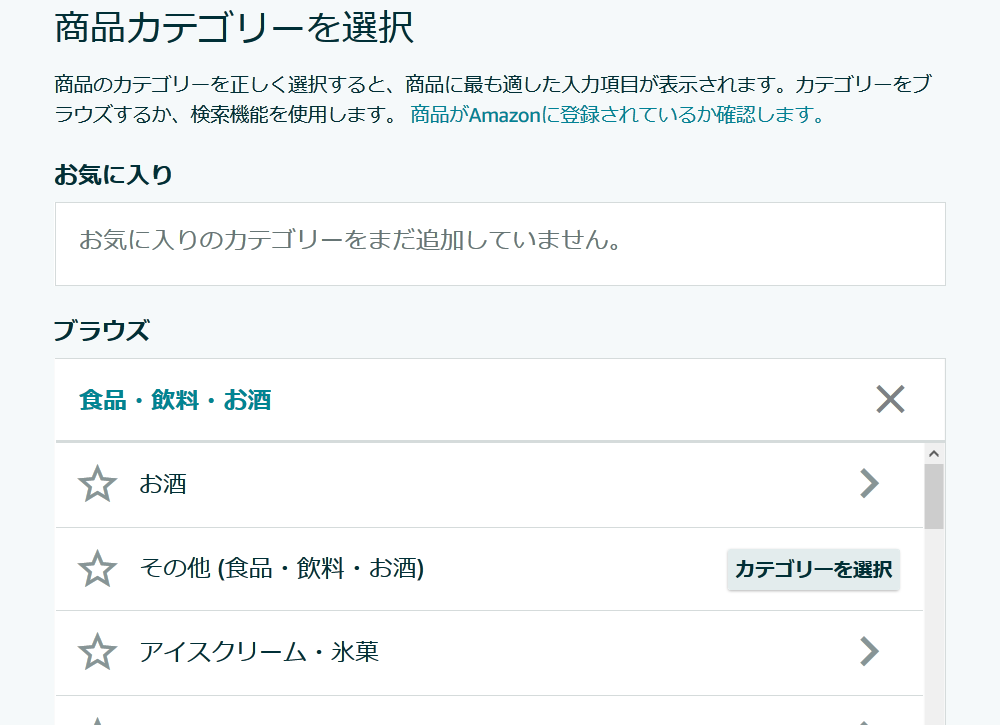
例えば、ここで「アイスクリーム・氷菓」を選ぶと、商品タイプは「grocery」になりますが、「お酒」を選ぶと「wine」や「spirits」等になるといった具合です。

余談ですが、ブラウズノードをカテゴリーを混同している生徒さんがいるみたいですので、この機会に違いをしっかり頭に入れておきましょう。
商品タイプ:grocery
ブラウズノード:食品・飲料・お酒 > アイスクリーム・氷菓 > アイスクリーム※この場合は、アイスクリーム・氷菓 > アイスクリームがブラウズノードとなります。
商品タイプを修正するには?
海外の商品タイプが反映している場合は、テクニカルサポートに連絡をしなければなりません。
場合によっては担当部署への確認が必要なケースもあるようなので、時間がかかる可能性があります。
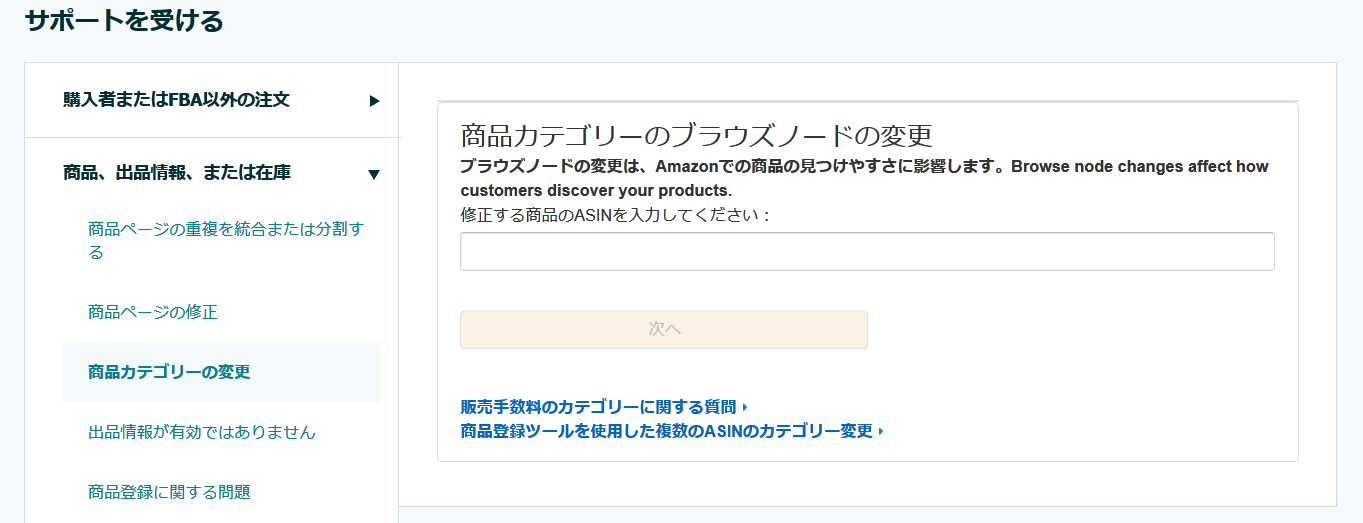
【重要】非表示になった入力欄を表示させる裏技
詳細の編集画面のURLの中には、現在反映している「商品タイプ」が含まれています。
詳細の編集画面のURL
https://sellercentral.amazon.co.jp/abis/product/DisplayEditProduct?marketplaceID=A1VC38T7YXB528&ref=xx_myiedit_cont_myifba&sku=[SKUの値]&asin=[ASINの値:B000000000]&productType=GROCERY#offer
例えば、蜂蜜の商品タイプは日本では「grocery」ですが米国では「honey」です。
米国の「honey」が反映している場合のURLは、productType=HONEY#offer となりますが、
実はURLの商品タイプは書き換えることができます。
書き換え前:productType=HONEY#offer
書き換え後:productType=GROCERY#offer
テクニカルサポートに連絡するのが面倒な場合は、手っ取り早くURLを書き換えてしまいましょう!

この裏技を使えば、食品に「著者」や「出版社」などの関係ない項目を登録することができます。悪用は厳禁ですよ。



